2019年09月14日更新
「らくな家計簿」の使い方を画像付きでくわしく解説!
らくな家計簿は、生活費管理用のお手軽アプリです。グラフ機能で収支のバランスが一目でわかる等、機能が豊富なうえに使い方がとても簡単なので続けやすくて人気の家計簿アプリです。らくな家計簿のメリットや使い方を画像付きで詳しくご紹介したいと思います。

目次
らくな家計簿とは
らくな家計簿とは、どのような家計簿アプリなのでしょうか?
生活費管理用のお手軽アプリ
らくな家計簿とは、無料で使える生活費管理用のお手軽アプリです。らくな家計簿は、その名の通り生活費の管理がとても手軽にできる家計簿です。たくさんの便利な機能や設定を自由に調整することができて、収入や支出・予算などの生活費を管理できます。
表示パターンだけでも5種類あり、基本の画面だけでも無料とは思えない程のたくさんの機能を活用することができます。円グラフと%表示で統計が分かり易く、項目ごとの棒グラフを見る事もできます。
複式簿記機能や音声認識機能もあり、自分の使いやすいように設定できるカスタマイズ性の高さもとても魅力の家計簿アプリです。
 「らくな家計簿 Next」で面倒な資産管理をする方法!
「らくな家計簿 Next」で面倒な資産管理をする方法!らくな家計簿を使うメリット
らくな家計簿を使うメリットを考えてみましょう。同じような生活費を管理できる家計簿アプリはたくさんあります。楽な家計簿を使って生活費を管理するメリットにはどのようなことが有るのでしょうか?
お金を計画的に管理できる
らくな家計簿を使うメリット1つ目は、お金を計画的に管理できる点です。家計簿をつけることによって、カテゴリごとの支出が分かります。それによってお金を計画的に管理することができます。
操作がカンタン
らくな家計簿を使うメリット2つ目は、操作がカンタンだという点です。らくな家計簿はその名前の通り操作がらくでカンタンな家計簿アプリです。機能がたくさんありながらカンタンに操作ができるので、続けやすいというメリットに繋がります。
無料で使える
らくな家計簿を使うメリット3つ目は、無料で使える点です。らくな家計簿は、Androidやiphoneで無料で使うことができます。らくな家計簿+パソコン用の有料(購入500円)もありますが、無料版でも充分な機能がある点がらくな家計簿を使うメリットです。
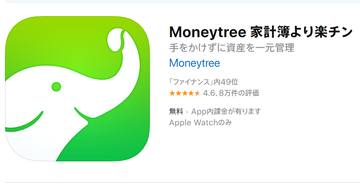 【家計簿アプリ】MoneyTreeとMoneyForwardの違いを解説!
【家計簿アプリ】MoneyTreeとMoneyForwardの違いを解説!「らくな家計簿」の使い方を画像付きでくわしく解説~基本的な使い方~
らくな家計簿の基本的な使い方を画像付きでご紹介します。
アプリをダウンロードする
らくな家計簿の基本的な使い方のご紹介の前に、楽な家計簿アプリのダウンロード/インストールをしましょう。インストールをタップします。
開くをタップします。
「端末内の写真、メディア、ファイルへのアクセスをらくな家計簿に許可しますか?」と聞かれるので許可をタップします。
らくな家計簿の初期画面が表示されました。これでらくな家計簿が使えるようになります。皆さんも下記リンクをクリックしてらくな家計簿をダウンロード/インストールしてみて下さい。
収入を設定する
らくな家計簿の基本的な使い方から収入を設定する方法を画像付きでご紹介します。画面の+のアイコンをタップします。
上から順に設定していきましょう。はじめは画面上のメニューの表示が支出になっていると思います。今回は収入の設定なので、隣の収入をタップします。日付は当日の日時が表示されていると思いますが、当日以外の日時に変更することもできます。
便利な機能:日付をタップするとカレンダーが表示されます。この画面で登録したい日付を設定できます。
便利な機能:時間をタップすると時計が表示されます。時間を設定したい場合はこの画面で設定できます。
資産を登録しましょう。収入の種類(金種)を現金・銀行・カードから選択します。
資産の収入の種類(金種)を設定すると、分類を選択できるようになります。表示された一覧から分類を選択します。
分類一覧
| 収入の分類 | ||||
|---|---|---|---|---|
| 手当て | 給料 | 小遣い | ボーナス | その他 |
金額の入力画面になります。画面の下に電卓が表示されるので金額を入力します。
金額を入力することができたら保存をタップして保存しましょう。
収入の設定ができました。お給料として、銀行に200.000円という収入が設定できたのが分かりますね。
支出を入力する
らくな家計簿の基本的な使い方から支出を入力する方法を画像付きでご紹介します。上の画像の分類の設定までは収入の設定をした方法と同じ手順です。
- +アイコンをタップ
- 支出をタップ
- 日付を設定
- 支出の種類を現金・銀行・カードから選択
| 分類を選択 | |||||
|---|---|---|---|---|---|
| 食費 | 交際費 | 習い事 | 交際費 | 娯楽 | 生活費 |
| 衣服 | 美容 | 健康 | 光熱費 | 慶弔費 | その他 |
支出の分類を選択して、金額を入力します。最後に保存をタップします。支出の分類は収入の分類より多いですね。
統計画面を見る
らくな家計簿の基本的な使い方。続いては、統計画面を見る方法を画像付きでご紹介します。画面の下に表示されているメニューの中から統計をタップします。
すると円グラフが表示されます。円グラフは、支出の分類ごとに色分けされているので何にいくら使ったのかを1目で確認できます。分類別に使い過ぎている支出も一目で分かるので、今月のこれからの予算や、来月の予算を立てる目安にもなりますね。
資産を入力する
らくな家計簿の基本的な使い方。続いては、資産を入力する方法を画像付きでご紹介します。画面下の資産をタップします。資産画面を表示して、資産画面の右上の縦向きの「・・・」のメニューをタップします。
表示されたメニューから追加をタップします。
資産グループのカテゴリーが表示されるので一覧から資産の種類を選択します。今回は貯蓄を選択します。
資産の追加画面のグループに貯蓄と表示されました。名前と金額を入力して保存をタップします。ここでは、旅行貯金・100.000円と入力しました。
差額が資産内容へ記録されました。差額を「家計簿タブ」に収入として記録しますか?と聞かれるので、はいをタップします。※家計簿タップとなっていますが、家計簿タブの間違いだと思います。
確認画面です。貯蓄:旅行貯金が100.000円と登録できました。このような手順で資産を登録してみて下さい。
 【家計簿アプリ】MoneyTreeの使い方!活用方法も解説!
【家計簿アプリ】MoneyTreeの使い方!活用方法も解説!「らくな家計簿」の使い方を画像付きでくわしく解説~便利な使い方~
これまでらくな家計簿の基本的な使い方をご紹介してまいりましたが、らくな家計簿には便利な使い方がたくさん有るので、こちらも画像付きでご紹介したいと思います。
収入分類を管理する
らくな家計簿の便利な使い方の1つ目は、収入分類を管理するです。収入の種類わけです。お給料もアルバイトを2つ掛け持ちの場合や、お小遣い・自分で何か商売をしている場合も分類しておくと分かりやすいですね。画面下のメニューから設定をタップします。
設定画面が開きました。一覧から設定管理をタップします。
設定管理画面の分類・繰り返し項目の中から収入分類管理をタップします。
一覧から給料をタップします。次に小分類をタップしてONにします。そして画面右上の「+」をタップします。
分類する名前を入力します。ここでは、アルバイトAとしました。入力ができたら保存をタップします。
お給料をアルバイトAとアルバイトBに分類してみました。これで、2ヶ所からの収入を分類できます。
支出分類を管理する
らくな家計簿の便利な使い方の2つ目は、支出分類を管理するです。収入分類と操作手順は同じです。
設定➡設定管理➡支出分類管理➡ここでは光熱費を選択します。
画面右上の「+」をタップして、分類する名前を入力します。今回は電気・ガスの2つに分類しました。最後は保存をタップします。すると上の画像のように、光熱費が電気とガスに分類できます。とても便利な機能ですね。
繰り返し管理を設定する
らくな家計簿の便利な使い方の3つ目は、繰り返し管理を設定するです。毎月、毎週単位で定額の支出がある場合、繰り返し設定をしておけば自動的に家計簿上に指定した期間ごとに書き込んでくれる機能です。入力画面で日付欄の右端の繰り返しをタップします。
繰り返し管理画面に切り替わります。繰り返しなしも含めて13パターンから繰り返す指定期間を設定できます。
| 繰り返しパターン | ||||
|---|---|---|---|---|
| 分割払い | 毎日 | 毎週 | 毎2週 | |
| 毎4週 | 毎月 | 月末 | 2ヶ月毎 | |
| 3ヶ月毎 | 4ヶ月毎 | 半年毎 | 毎年 | |
予算を設定する
らくな家計簿の便利な使い方の4つ目は、予算を設定するです。あらかじめ予算を設定しておくことで、現時点で予算に対して何%の金額を支出していて、予算内で使える残額がいくらかを表示してくれます。決算画面にある「予算」をタップします。
予算の追加をタップします。
予算追加画面です。分類を選択して、金額を入力します。最後に保存をタップします。これで予算を設定できました。この予算は毎月自動的に設定されます。
繰越機能を適用する
らくな家計簿の便利な使い方の5つ目は、繰越機能を適用するです。前月総額を当月の月の初日に収入・支出として繰り越して記録することができます。記録した繰越金額は家計簿タブでのみ反映されます。繰越機能を適用する方法は、設定をタップします。
メニュー一覧から設定管理をタップします。
設定管理画面を少し下にスクロールすると繰越設定という項目があります。繰越設定の右側のOFF>をタップします。
この繰越設定は基本的にはOFFになっています。ONをタップしてONに変更します。これで繰越機能を適用することができます。
おわりに
「らくな家計簿」の使い方を画像付きでご紹介しました。操作も簡単で、さまざまな機能が使えるので「らくな家計簿」という名前がピッタリだというのが感想です。
便利な繰り返し設定や、繰越機能で毎月同じ操作をしなくても自動で反映するのは楽ですね。もしも使い方が分からない時は、設定をタップすると「?ヘルプ」という項目があります。ヘルプを開くと、いろいろな機能の使い方を見ることができます。
今回ご紹介しきれなかった機能もまだまだたくさんあるので、是非ヘルプを参考にしてみて下さい。最後までお読みいただき有難うございました。
合わせて読みたい!家計簿に関する記事一覧
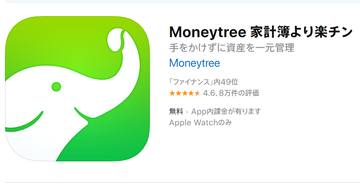 【家計簿アプリ】MoneyTreeとMoneyForwardの違いを解説!
【家計簿アプリ】MoneyTreeとMoneyForwardの違いを解説! 「家計簿 レシーカ-Tポイントも貯まる-家計簿アプリ 」の使い方!
「家計簿 レシーカ-Tポイントも貯まる-家計簿アプリ 」の使い方! 「らくな家計簿 Next」で面倒な資産管理をする方法!
「らくな家計簿 Next」で面倒な資産管理をする方法! 「LINE家計簿」と「マネーフォーワードME」の違いとデメリットは?
「LINE家計簿」と「マネーフォーワードME」の違いとデメリットは?















































